2.4.6.6 Board
| [gesichtete Version] | [gesichtete Version] |
Keine Bearbeitungszusammenfassung |
Keine Bearbeitungszusammenfassung |
||
| Zeile 1: | Zeile 1: | ||
[[file:board_1.png|left|120px]] | [[file:board_1.png|left|120px]] | ||
Mit der Aktivität "Board" lässt sich eine Pinnwand kollaborativ gestalten. Sie als Lehrende geben auf dieser Pinnwand spaltenweise Themen vor. Die Studierenden können zu diesen Themen Beiträge in Form von Textelementen, Bildern, eingebetteten Youtube-Videos etc. erstellen. | Mit der Aktivität "Board" lässt sich eine Pinnwand kollaborativ gestalten. Sie als Lehrende geben auf dieser Pinnwand spaltenweise Themen vor. Die Studierenden können zu diesen Themen Beiträge in Form von Textelementen, Bildern, eingebetteten Youtube-Videos etc. erstellen. | ||
== Board hinzufügen == | |||
Legen Sie die Aktivität Board an und geben Sie einen Namen der Umfrage, ggf. eine Beschreibung ein. | |||
Sie können optional | |||
* eine Hintergrundfarbe (Hex-Farbe, z.B. #00cc99) oder ein Hintergrundbild angeben. | |||
* Ein Bewerten ("liken") der Beiträge durch Teilnehmende, Teacher oder durch alle aktivieren (standardmäßig deaktiviert) | |||
* die Beiträge nach Erstellungsdatum oder Bewertung sortieren lassen | |||
* eine Frist (Datum & Zeitangabe) setzen, bis zu welcher Beiträge erfolgen können | |||
* den Teilnehmenden ermöglichen, die Platzierung der eigenen Beiträge zu bearbeiten | |||
<loop_area type="websource"> | <loop_area type="websource"> | ||
Weitere Informationen zum Board finden Sie unter https://moodle.com/de/news/board-plugin-virtuelles-board-postits/ und https://moodle.org/plugins/mod_board. | Weitere Informationen zum Board finden Sie unter https://moodle.com/de/news/board-plugin-virtuelles-board-postits/ und https://moodle.org/plugins/mod_board. | ||
</loop_area> | </loop_area> | ||
Version vom 28. Juli 2022, 14:01 Uhr
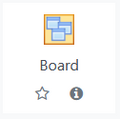
Mit der Aktivität "Board" lässt sich eine Pinnwand kollaborativ gestalten. Sie als Lehrende geben auf dieser Pinnwand spaltenweise Themen vor. Die Studierenden können zu diesen Themen Beiträge in Form von Textelementen, Bildern, eingebetteten Youtube-Videos etc. erstellen.
Board hinzufügen
Legen Sie die Aktivität Board an und geben Sie einen Namen der Umfrage, ggf. eine Beschreibung ein.
Sie können optional
- eine Hintergrundfarbe (Hex-Farbe, z.B. #00cc99) oder ein Hintergrundbild angeben.
- Ein Bewerten ("liken") der Beiträge durch Teilnehmende, Teacher oder durch alle aktivieren (standardmäßig deaktiviert)
- die Beiträge nach Erstellungsdatum oder Bewertung sortieren lassen
- eine Frist (Datum & Zeitangabe) setzen, bis zu welcher Beiträge erfolgen können
- den Teilnehmenden ermöglichen, die Platzierung der eigenen Beiträge zu bearbeiten
Websource
Weitere Informationen zum Board finden Sie unter https://moodle.com/de/news/board-plugin-virtuelles-board-postits/ und https://moodle.org/plugins/mod_board.